多表格数据汇总可以使用透视表,使用函数,今天office教程网分享一个通过合并计算完成多表格数据汇总方法,合并计算分为两种情况,一种情况是:多个表格类别一致数据不同,另一种情况......
2021-11-25 138 excel合并计算 excel多表格数据汇总求和
除了常见的用图表来形象地分析数据外,图表还可用做其他用途,如描绘函数图象以及绘制几何图形等,今天我们先来学习两个关于excel图表类型的小技巧,excel2007中设置默认图表和一个图表多个类型的方法。
一、自定义设置默认图表
Excel默认使用的图表是簇状柱形图,用户在快速创建图表时可快速创建一个簇状柱形图表。若用户希望通过快速创建的方法创建一个其他类型的图表,可通过下面的操作步骤设置默认类型。
1、打开Excel表格,切换到【插入】菜单选项卡。
2、接下来单击【图表】选项组右下角的展开按钮。
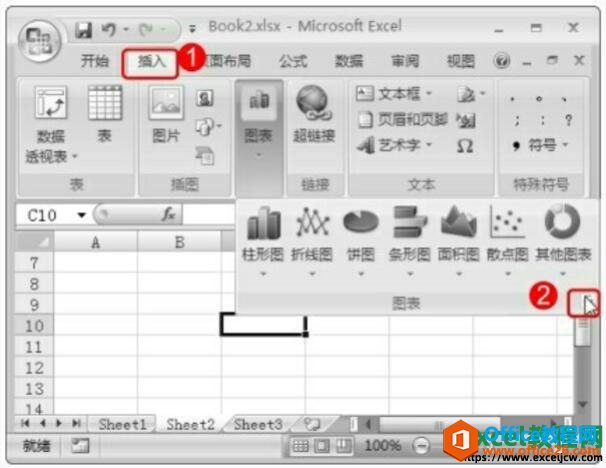
图1
3、弹出【插入图表】对话框,选中需要设置为默认图表的图表类型。
4、单击对话框下方的【设置为默认图表】按钮。
5、接下来单击【确定】按钮即可。
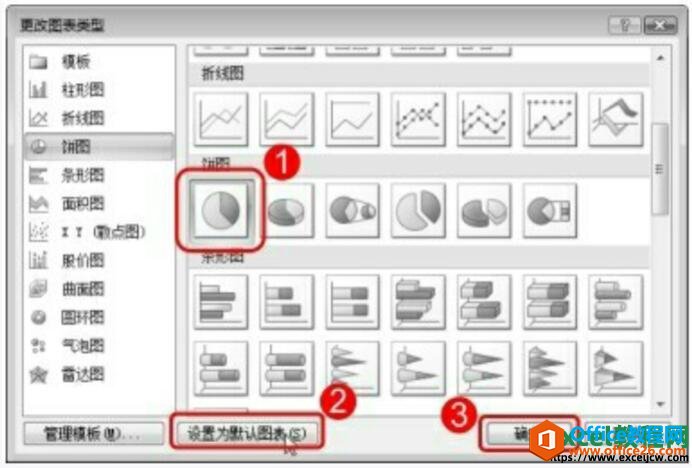
图2
二、一个图表多种类型
通常情况下,插入的excel图表中只包含一种图表类型。若图表中包含多个数据系列,为了方便区分不同的数据系列,可以为其设置不同的图表类型。这里以包含销售总额和销售数量两个数据系列的图表为例,更改【销售数量】数据系列的图表类型的具体操作步骤如下。
1、使用鼠标右键单击图表中的【销售数量】数据系列。
2、在弹出的快捷菜单中选择【更改系列图表类型】命令。

图3
3、弹出【更改图表类型】对话框,选中需要设置的图表类型。
4、单击【确定】按钮。
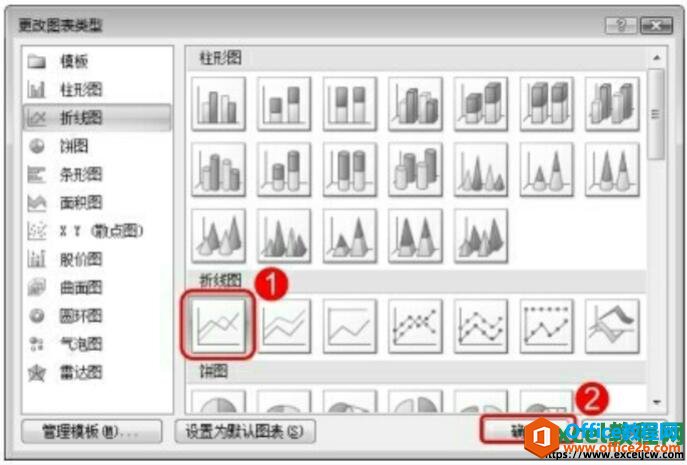
图4
5、在返回的图表中,即可看到更改图表中【销售数量】数据系列的图表类型后的效果了。

图5
【更改图表类型】对话框与【插入图表】对话框中的内容是完全一样的,只是执行的操作不同,所以弹出的对话框的名称也不同。对话框中默认显示内置的图表类型,如果需要选择自定义的模板,则需要在左侧列表框中选择【模板】标签,然后再进行选择即可。
相关文章

多表格数据汇总可以使用透视表,使用函数,今天office教程网分享一个通过合并计算完成多表格数据汇总方法,合并计算分为两种情况,一种情况是:多个表格类别一致数据不同,另一种情况......
2021-11-25 138 excel合并计算 excel多表格数据汇总求和

Excel图表在工作中常用主要有簇状柱形图、堆积柱形图、百分比堆积柱形图等、条形图、折线图、饼图、气泡图、雷达图等,以及多种类型图表的混合使用。不同的图表具有不同的特点,也具有......
2021-11-25 406 excel图表类型

垂直区域|水平区域|混合区域|不连接区域|填充Excel区域|移动Excel区域|拷贝EXCEL区域Excel区域是由多个单元格组成的集合。本文将会从下面的5个知识点来介绍如何使用excel区域。区域......
2021-11-25 465 Excel区域知识

Excel文件选项卡|Excel快速访问工具栏|ExcelRibbon功能区|Excel视图切换|excel行列|Excel状态栏|Excel帮助文档本节将对Excel的工作窗口中的不同组件做简要的介绍。下面逐一介绍每个窗口组件......
2021-11-25 265 Excel工作窗口

隐藏或最小化Ribbon功能区|新建excelRibbon选项卡和组|重命名Ribbon选项卡|添加Excel命令到新建组|重置excelRibbon功能区|设置Excel快速访问工具栏ExcelRibbon功能是微软Excel里最重要的功能组......
2021-11-25 328 Ribbon功能区 Ribbon功能组件